WinServer2016 DHCPv6部署的方法步骤
应用场景:如果服务器的 idrac 地址配置之后忘记了,又无法不能重启服务器,可以通过 dhcpv6 来解决。因为服务器 idrac 的 ipv6 自动获取是默认开启的,那么可以用笔记本装个 wind
应用场景:如果服务器的 idrac 地址配置之后忘记了,又无法不能重启服务器,可以通过 dhcpv6 来解决。因为服务器 idrac 的 ipv6 自动获取是默认开启的,那么可以用笔记本装个 windwos server 的系统来做 dhcp 服务器。(场景还是比较局限)
部署步骤
![![[dhcpv6-01.png]]](https://images.3wcode.com/3wcode/20240518/b_0_202405181146063399.png)
前面的步骤,点“下一步”即可,添加 dhcp 服务。
![![[dhcpv6-02.png]]](https://images.3wcode.com/3wcode/20240518/b_0_202405181146064684.jpg)
中间的步骤,选择“下一步”即可。
![![[dhcpv6-03.png]]](https://images.3wcode.com/3wcode/20240518/b_0_202405181146069483.jpg)
完成dhcp配置。
![![[dhcpv6-04.png]]](https://images.3wcode.com/3wcode/20240518/b_0_202405181146079983.jpg)
![![[dhcpv6-05.png]]](https://images.3wcode.com/3wcode/20240518/b_0_202405181146071485.jpg)
需重启服务器。
![![[dhcpv6-06.png]]](https://images.3wcode.com/3wcode/20240518/b_0_202405181146076284.jpg)
服务器配置ipv6地址:ipv6: 2022::1/64
![![[dhcpv6-07.png]]](https://images.3wcode.com/3wcode/20240518/b_0_202405181146076784.jpg)
配置dhcp服务器。
![![[dhcpv6-08.png]]](https://images.3wcode.com/3wcode/20240518/b_0_202405181146072584.jpg)
将dhcp服务端绑定网卡
![![[dhcpv6-09.png]]](https://images.3wcode.com/3wcode/20240518/b_0_202405181146078855.jpg)
![![[dhcpv6-10.png]]](https://images.3wcode.com/3wcode/20240518/b_0_202405181146079355.jpg)
新建 dhcpv6 作用域。
![![[dhcpv6-11.png]]](https://images.3wcode.com/3wcode/20240518/b_0_202405181146079856.jpg)
设置dhcp服务名称。
![![[dhcpv6-12.png]]](//img.jbzj.com/file_images/article/202309/2023092009280739.png)
设置前缀 2022:: 。
![![[dhcpv6-13.png]]](https://images.3wcode.com/3wcode/20240518/b_0_202405181146086156.jpg)
后续的选项,可以直接“下一步”。
![![[dhcpv6-14.png]]](https://images.3wcode.com/3wcode/20240518/b_0_202405181146086657.jpg)
激活作用域之后,保证客户端在同一局域网,可以在地址租用选项下查看是否获取到地址。
![![[dhcpv6-15.png]]](https://images.3wcode.com/3wcode/20240518/b_0_202405181146085685.jpg)
客户端获取地址后,服务端则可查看到。
![![[dhcpv6-16.png]]](https://images.3wcode.com/3wcode/20240518/b_0_202405181146082957.jpg)
通过 ipv6 的格式访问 url
到此这篇关于winserver2016 dhcpv6部署的方法步骤的文章就介绍到这了,更多相关win2016 dhcpv6部署内容请搜索代码网以前的文章或继续浏览下面的相关文章希望大家以后多多支持代码网!
相关文章:
-
1.打开"服务器管理器"2.点击“管理”,点击“添加角色和功能”3.根据引导,点击"下一步"…
-
一、打开服务器管理器windows搜索“服务器管理器”,直接进入。找不到“服务器管理器”要怎么办呢?先不要慌,参考我下一篇文章即可。…
-
什么是dhcpdhcp(动态主机配置协议)简单理解是一个局域网的网络协议,由服务器控制的一段ip地址范围,客户机登录到服务器时就可以从服务器上自动获得一个ip地址和子网掩码。dhc…
-
windows server2019安装开始前,请提前下载好windows server2019系统镜像文件.打开安装好的hyper-v管理器,选择test主机右击—&…
-
-
版权声明:本文内容由互联网用户贡献,该文观点仅代表作者本人。本站仅提供信息存储服务,不拥有所有权,不承担相关法律责任。
如发现本站有涉嫌抄袭侵权/违法违规的内容, 请发送邮件至 2386932994@qq.com 举报,一经查实将立刻删除。
![![[dhcpv6-01.png]]](https://images.3wcode.com/3wcode/20240518/b_0_202405181146063399.png)
![![[dhcpv6-02.png]]](https://images.3wcode.com/3wcode/20240518/b_0_202405181146064684.jpg)
![![[dhcpv6-03.png]]](https://images.3wcode.com/3wcode/20240518/b_0_202405181146069483.jpg)
![![[dhcpv6-04.png]]](https://images.3wcode.com/3wcode/20240518/b_0_202405181146079983.jpg)
![![[dhcpv6-05.png]]](https://images.3wcode.com/3wcode/20240518/b_0_202405181146071485.jpg)
![![[dhcpv6-06.png]]](https://images.3wcode.com/3wcode/20240518/b_0_202405181146076284.jpg)
![![[dhcpv6-07.png]]](https://images.3wcode.com/3wcode/20240518/b_0_202405181146076784.jpg)
![![[dhcpv6-08.png]]](https://images.3wcode.com/3wcode/20240518/b_0_202405181146072584.jpg)
![![[dhcpv6-09.png]]](https://images.3wcode.com/3wcode/20240518/b_0_202405181146078855.jpg)
![![[dhcpv6-10.png]]](https://images.3wcode.com/3wcode/20240518/b_0_202405181146079355.jpg)
![![[dhcpv6-11.png]]](https://images.3wcode.com/3wcode/20240518/b_0_202405181146079856.jpg)
![![[dhcpv6-12.png]]](http://img.jbzj.com/file_images/article/202309/2023092009280739.png)
![![[dhcpv6-13.png]]](https://images.3wcode.com/3wcode/20240518/b_0_202405181146086156.jpg)
![![[dhcpv6-14.png]]](https://images.3wcode.com/3wcode/20240518/b_0_202405181146086657.jpg)
![![[dhcpv6-15.png]]](https://images.3wcode.com/3wcode/20240518/b_0_202405181146085685.jpg)
![![[dhcpv6-16.png]]](https://images.3wcode.com/3wcode/20240518/b_0_202405181146082957.jpg)


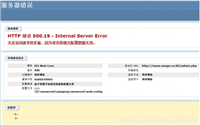
发表评论